PPT幻燈片調整形狀透明度的方法
時間:2024-04-09 14:45:56作者:極光下載站人氣:211
很多小伙伴在PPT程序中對演示文稿進行編輯的過程中經常會選擇給幻燈片添加形狀,使其內容更加豐富。有的小伙伴想要調整PPT幻燈片中的形狀透明度,但又不知道該在哪里找到相關設置。其實我們只需要選中幻燈片中的形狀,然后右鍵單擊打開設置圖片格式選項,接著在窗格中打開填充選項,再在列表中找到透明度設置,最后拖動滑塊進行透明度調整即可。有的小伙伴可能不清楚具體的操作方法,接下來小編就來和大家分享一下PPT幻燈片調整形狀透明度的方法。
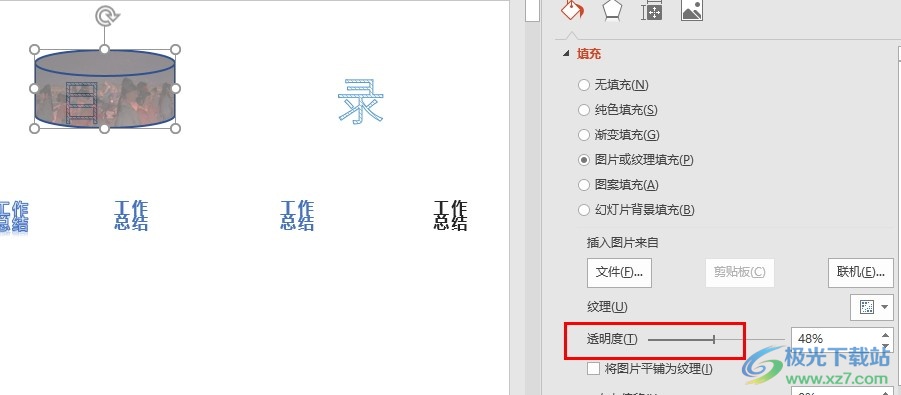
方法步驟
1、第一步,我們在電腦中選擇一個演示文稿,右鍵單擊該演示文稿,然后在菜單列表中點擊“打開方式”選項,再在子菜單列表中選擇“PPT”選項
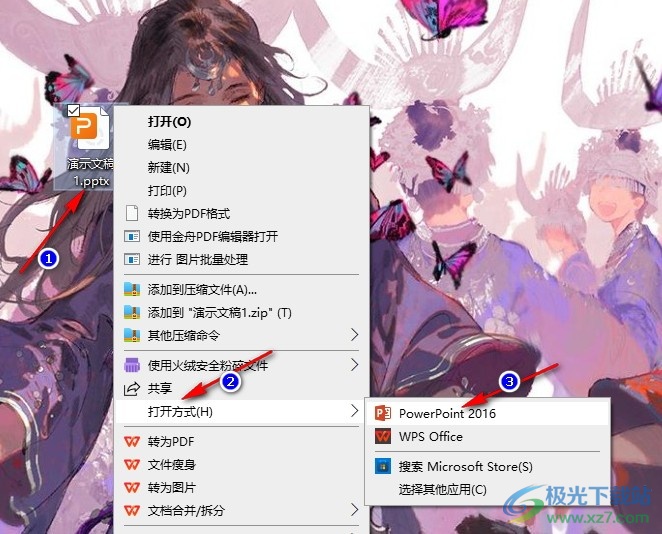
2、第二步,進入演示文稿編輯頁面之后,我們在該頁面中找到需要更改透明度的形狀,右鍵單擊該形狀,然后打開“設置圖片格式”選項
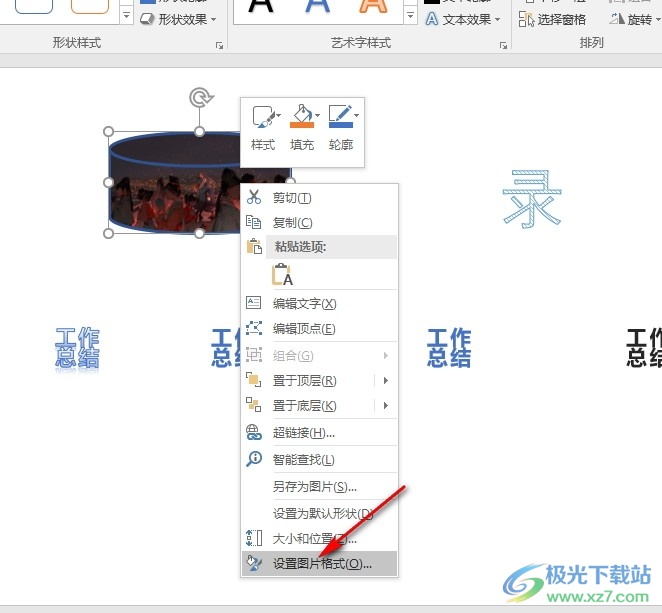
3、第三步,打開設置圖片格式窗格之后,我們在窗格中點擊打開“填充與線條”圖標,進入填充與線條設置頁面
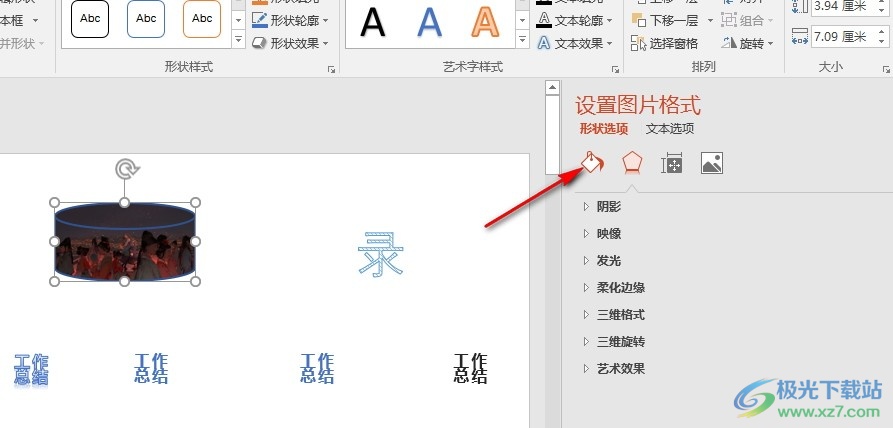
4、第四步,進入填充與線條設置頁面之后,我們在該頁面中先找到“填充”選項,點擊打開該選項
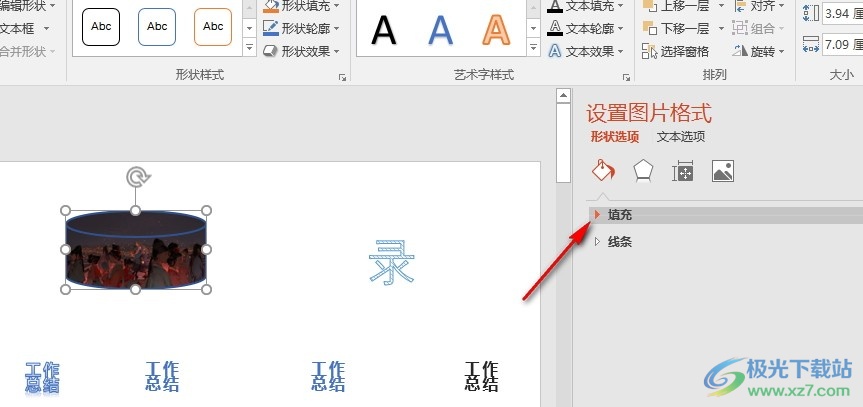
5、第五步,最后我們在填充的選項列表中找到“透明度”設置,拖動該選項右側的滑塊進行透明度調整即可
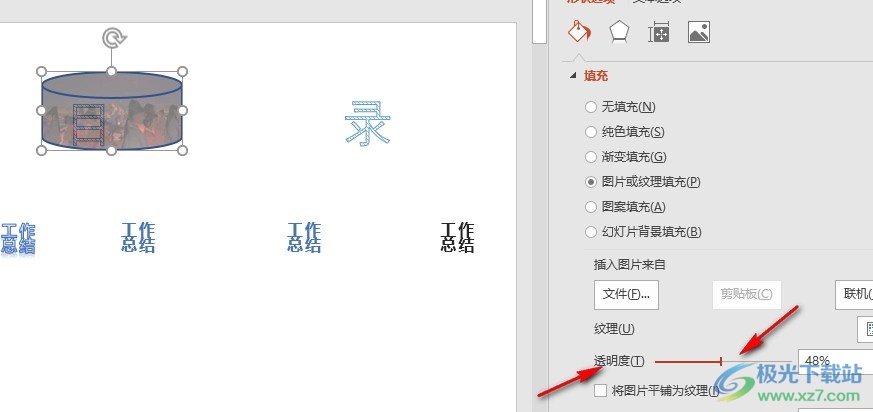
以上就是小編整理總結出的關于PPT幻燈片調整形狀透明度的方法,我們在PPT的幻燈片頁面中右鍵單擊形狀,然后打開設置圖片格式選項,接著在窗格中我們打開形狀選項下的填充與線條選項,接著在選項列表中找到透明度設置,拖動滑塊就能更改形狀的透明度了,感興趣的小伙伴快去試試吧。

大小:60.68 MB版本:1.1.2.0環境:WinAll, WinXP, Win7
- 進入下載
相關推薦
相關下載
熱門閱覽
- 1百度網盤分享密碼暴力破解方法,怎么破解百度網盤加密鏈接
- 2keyshot6破解安裝步驟-keyshot6破解安裝教程
- 3apktool手機版使用教程-apktool使用方法
- 4mac版steam怎么設置中文 steam mac版設置中文教程
- 5抖音推薦怎么設置頁面?抖音推薦界面重新設置教程
- 6電腦怎么開啟VT 如何開啟VT的詳細教程!
- 7掌上英雄聯盟怎么注銷賬號?掌上英雄聯盟怎么退出登錄
- 8rar文件怎么打開?如何打開rar格式文件
- 9掌上wegame怎么查別人戰績?掌上wegame怎么看別人英雄聯盟戰績
- 10qq郵箱格式怎么寫?qq郵箱格式是什么樣的以及注冊英文郵箱的方法
- 11怎么安裝會聲會影x7?會聲會影x7安裝教程
- 12Word文檔中輕松實現兩行對齊?word文檔兩行文字怎么對齊?
網友評論